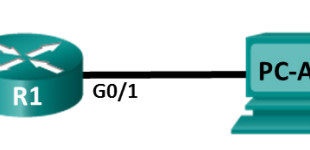Última actualización: agosto 31, 2022
1.2.4.4 Packet Tracer: Ayuda y consejos de navegación (versión para el instructor)
Nota para el instructor: El color de fuente rojo o las partes resaltadas en gris indican texto que aparece en la copia del instructor solamente.
Todos los clientes tienen total conectividad a los servidores. Por cuestiones de diversidad de tramas, el entorno no es completamente realista. Por ejemplo:
- Se utilizan la sobrecarga de PAT y NAT en la red de sucursal, pero la red central 10.X.X.X se comparte de forma pública.
- Hay un servidor DNS separado en la red 172 debido a que las PC no son capaces de utilizar la dirección pública del servidor de archivos. A diferencia de BIND, el servidor DNS simulado es básico y no reenvía las solicitudes que no conoce a un servidor raíz. Por lo tanto, se duplican los registros A.
- EIGRP se ejecuta en la nube, a diferencia de BGP.
- El switch de sucursal proporciona DHCP, simplemente porque puede hacerlo,lo que hace que ese lado de la simulación sea diferente al del lado de la red central.
- La nube incluye dos servidores. Uno utiliza la dirección IP correcta (netacad.com),mientras que el otro utiliza la dirección IP correcta del DNS de Google.
- Las contraseñas del router son “cisco” y “class”, pero existen un “banner motd” y un “banner login” que brindan fácilmente las contraseñas a los curiosos.
- Los switches S1 y S2 tienen el protocolo de árbol de expansión PVST habilitado. Cada uno tiene un puerto de bloqueo diferente, por lo que todas las conexiones están verdes.
Topología
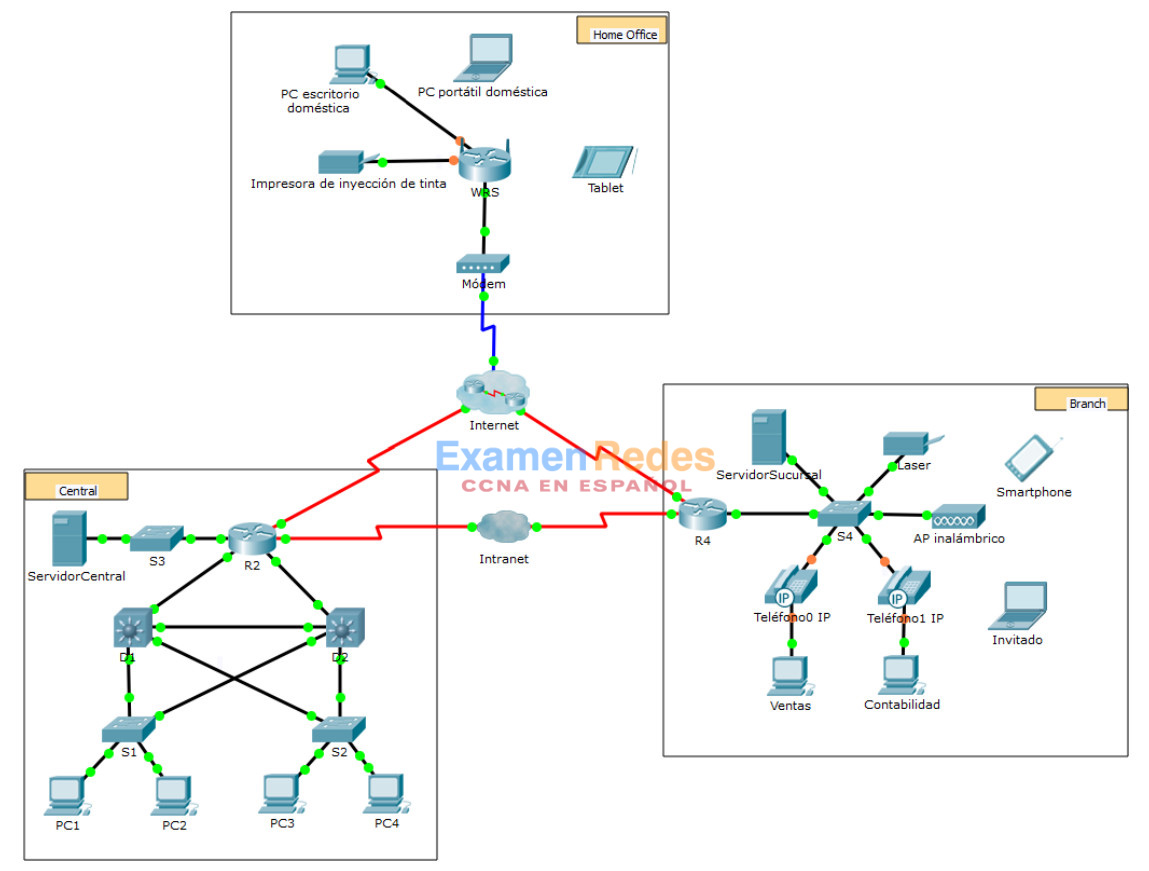
Objetivos
Descripción general del programa Packet Tracer
Aspectos básicos
Packet Tracer es un programa de software flexible y divertido para llevar a casa que lo ayudará con sus estudios de Cisco Certified Network Associate (CCNA). Packet Tracer le permite experimentar con comportamientos de red, armar modelos de red y preguntarse “¿qué pasaría si…?”.
En esta actividad, explorará una red relativamente compleja que pone de relieve algunas de las características de Packet Tracer. Al hacerlo, aprenderá cómo acceder a la función de Ayuda y a los tutoriales. También aprenderá cómo alternar entre diversos modos y espacios de trabajo. Es posible que deba ajustar el tamaño de la ventana de Packet Tracer para ver la red completa. De ser necesario, puede utilizar las herramientas Acercar y Alejar para ajustar el tamaño de la ventana de Packet Tracer.
Nota: No es importante que comprenda todo lo que vea y haga en esta actividad. Siéntase libre de explorar la red por usted mismo. Si desea hacerlo de manera más sistemática, siga estos pasos. Responda las preguntas lo mejor que pueda.
Paso 1: Acceder a las páginas de ayuda, a vídeos de tutoriales y a los recursos en línea de Packet Tracer
a. Acceda a las páginas de ayuda de Packet Tracer de dos maneras:
- Haga clic en el ícono de signo de interrogación que está en la esquina superior derecha de la barra de herramientas del menú.
- Haga clic en el menú Ayuda y, a continuación, seleccione Contenido.
b. Acceda a los vídeos de tutoriales de Packet Tracer haciendo clic en Ayuda > Tutoriales. Estos vídeos son una demostración visual de la información que se encuentra en las páginas de Ayuda y diversos aspectos del programa de software Packet Tracer. Antes de continuar con esta actividad, debe familiarizarse con la interfaz y el modo de simulación de Packet Tracer.
- Vea el vídeo Interface Overview (Descripción general de la interfaz) en la sección Introducción de Tutoriales.
- Vea el vídeo Simulation Environment (Entorno de simulación) en la sección Modos de tiempo real y de simulación de Tutoriales.
c. Busque el tutorial “Configuring Devices Using the Desktop Tab” (Configuración de dispositivos mediante la ficha Escritorio). Mire la primera parte para responder la siguiente pregunta: ¿Qué información se puede configurar en la ventana Configuración IP?
Puede elegir DHCP o Estático y configurar la dirección IP, la máscara de subred, el gateway predeterminado y el servidor DNS.
Paso 2: Alterne entre los modos de tiempo real y de simulación.
a. Busque la palabra Tiempo real en la esquina inferior derecha de la interfaz de Packet Tracer. En el modo de tiempo real, la red siempre funciona como una red real, ya sea que trabaje en la red o no. La configuración se realiza en tiempo real, y la red responde prácticamente en tiempo real.
b. Haga clic en la ficha que está justo detrás de la ficha Tiempo real para cambiar al modo Simulación. En el modo de simulación, puede ver la red en funcionamiento a menor velocidad, lo que le permite observar las rutas por las que viajan los datos e inspeccionar los paquetes de datos en detalle.
c. En el panel de simulación, haga clic en Captura/reproducción automática. Ahora debería ver los paquetes de datos, que se representan con sobres de diversos colores, que viajan entre los dispositivos.
d. Haga clic en Captura/reproducción automática nuevamente para pausar la simulación.
e. Haga clic en Capturar/avanzar para avanzar en la simulación. Haga clic en este botón algunas veces más para ver el efecto.
f. En la topología de la red a la izquierda, haga clic en cualquiera de los sobres en un dispositivo intermediario e investigue qué hay dentro. En el curso de sus estudios de CCNA, aprenderá el significado la mayor parte del contenido de estos sobres. Por el momento, intente responder las siguientes preguntas:
- En la ficha Modelo OSI, ¿cuántas capas de entrada y capas de salida tienen información?
Las respuestas varían según la capa del dispositivo. - En las fichas Detalles de la PDU entrante y Detalles de la PDU saliente, ¿cuáles son los encabezados de las secciones principales?
Las respuestas varían, pero algunas respuestas probables son Ethernet 802.3, LLC, STP BPDU, etcétera. - Alterne entre las fichas Detalles de la PDU entrante y Detalles de la PDU saliente. ¿Observa cambios en la información? Si es así, ¿qué es lo que cambia?
Las respuestas varían, pero las direcciones de origen o destino de la capa de enlace de datos cambian. También pueden cambiar otros datos, según el paquete que haya abierto el estudiante.
g. Haga clic en el botón de alternancia arriba de Simulación en la esquina inferior derecha para volver al modo Tiempo real.
Paso 3: Alterne entre las vistas Lógico y Físico.
a. Busque la palabra Lógico en la esquina inferior derecha de la interfaz de Packet Tracer. Actualmente se encuentra en el espacio de trabajo Lógico, donde pasará la mayor parte del tiempo de creación, configuración, investigación y solución de problemas de redes.
Nota: Si bien puede agregar un mapa geográfico como imagen de fondo para el espacio de trabajo Lógico, generalmente no tiene ninguna relación con la ubicación física real de los dispositivos.
b. Haga clic en la ficha que está debajo Lógico para pasar al espacio de trabajo Físico. El propósito del espacio de trabajo Físico es darle una dimensión física a la topología lógica de la red. Le da una idea de la escala y la ubicación (cómo se vería la red en un entorno real).
c. Durante sus estudios en CCNA, utilizará este espacio de trabajo de manera ocasional. Por el momento, solo debe saber que ese espacio está allí, disponible para que lo utilice. Para obtener más información sobre el espacio de trabajo Físico, consulte los archivos de ayuda y los vídeos de tutoriales.
d. Haga clic en el botón de alternancia ubicado debajo de Físico en la esquina superior derecha para volver al espacio de trabajo Lógico.
Desafío
Ahora que tuvo la oportunidad de explorar la red representada en esta actividad de Packet Tracer, es posible que haya adquirido algunas habilidades que quiera poner en prácticao tal vez desee tener la oportunidad de analizar esta red en mayor detalle. Puede reconocer que la mayor parte de lo que ve y experimenta en Packet Tracer supera su nivel de habilidad en este momento. Sin embargo, os siguientes son algunos desafíos que tal vez quiera probar. No se preocupe si no puede completarlos todos. Muy pronto se convertirá en un usuario y diseñador de redes experto en Packet Tracer.
- Agregue un dispositivo final a la topología y conéctelo a una de las LAN con una conexión de medios. ¿Qué otra cosa necesita este dispositivo para enviar datos a otros usuarios finales? ¿Puede proporcionar la información? ¿Hay alguna manera de verificar que conectó correctamente el dispositivo?
- Agregue un nuevo dispositivo intermediario a una de las redes y conéctelo a uno de las LAN o WAN con una conexión de medios. ¿Qué otra cosa necesita este dispositivo para funcionar como intermediario de otros dispositivos en la red?
- Abra una nueva instancia de Packet Tracer. Cree una nueva red con, al menos, dos redes LAN conectadas mediante una WAN. Conecte todos los dispositivos. Investigue la actividad de Packet Tracer original para ver qué más necesita hacer para que la nueva red esté en condiciones de funcionamiento. Registre sus comentarios y guarde el archivo de Packet Tracer. Tal vez desee volver a acceder a la red cuando domine algunas habilidades más.
Tabla de calificación sugerida
| Ubicación de la consulta | Posibles puntos | Puntos obtenidos |
|---|---|---|
| Paso 1c | 4 | |
| Paso 2f | 6 | |
| Puntuación total | 10 |
 ExamenRedes – Examen, preguntas y respuestas Redes De Computadores Examenes de Redes
ExamenRedes – Examen, preguntas y respuestas Redes De Computadores Examenes de Redes